
U ovom priručniku - 2 načina za unos takvih znakova u sustavu Windows 10, kao i kako isključiti Emdzi panel, ako ga ne trebate i ometati s posla.
Koristeći emoji u sustavu Windows 10
U sustavu Windows 10 posljednjih verzija postoji kombinacija ključeva, pritiskom na Emoji ploču se otvara, u bilo kojem programu niste:
- Pritisnite tipke Win +. ili Win +; (Ključ win - ključ s oznakom sustava Windows, a točka je ključ, gdje su ćirilične tipkovnice obično slovo Yu, točka s polukolonom - ključ na kojem je slovo g).
- Emoji ploča će se otvoriti, gdje možete odabrati željeni znak (na dnu ploče nalaze se kartice za prebacivanje između kategorija).

- Simbol može i ne ručno odabrati, ali jednostavno početi tipkati neku riječ (kako na ruskom i na engleskom jeziku) i samo prikladni EMZI ostat će na popisu.

- Za umetanje emodija samo kliknite na željeni miš. Ako ste unijeli riječ za pretraživanje, zamijenit će se ikonom, ako ste upravo odabrali - simbol će se pojaviti na mjestu gdje se nalazi ulazni kursor.
Mislim, svatko se može nositi s ovim jednostavnim operacijama, a možete koristiti mogućnost iu dokumentima iu dopisivanju na web-lokacijama i kada objavljivanje u Instagramu s računala (iz nekog razloga ove emoticons su posebno često vidljivi).
Postavke ploče su vrlo mnogo, moguće je pronaći ih u parametrima (Win + i tipke) - Uređaji - ulaz - dodatne opcije tipkovnice.
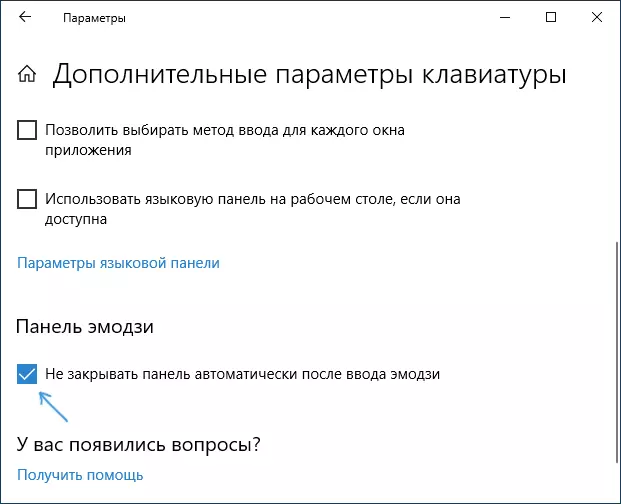
Sve što se može promijeniti u ponašanju je ukloniti oznaku "ne zatvorite ploču automatski nakon ulaska emodi" tako da je zatvoren.
Unesite emoji pomoću dodirne tipkovnice
Druga metoda unosa EMDZI znakova je korištenje dodirne tipkovnice. Ikona se prikazuje u području obavijesti na desnoj strani. Ako ne postoji, kliknite bilo gdje u području obavijesti (na primjer, po satima) i provjerite gumb "Prikaži dodir tipkovnicu".
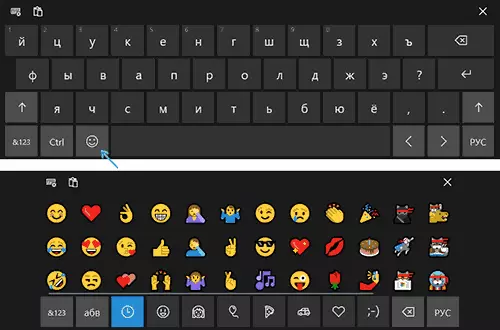
Otvaranje dodirne tipkovnice vidjet ćete gumb u donjem redu s osmijehom, koji, zauzvrat, otvara emojive znakove dostupne za odabir.
Kako isključiti emojinu ploču
Neki korisnici ne zahtijevaju emodi ploču, a postoji problem. Prije verzije sustava Windows 10 1809, isključite ovu ploču i točnije kombinacija ključa, njegov pozivatelj, bilo je moguće:
- Pritisnite Win + R tipke, unesite Regedit u prozor "Run" i pritisnite Enter.
- U ključu registra koji se otvara, idite na softvera Microsoft INPUT-a
- Promijenite parametar EnigexpressshellykeykeyKeykeykey na 0 (ako ne postoji parametar, stvorite DWORD32 parametar s ovim imenom i postavite vrijednost 0).
- Učinite isto u Sectionhkey_local_machine softver Microsoft Ulaz Postavke ProC_1 loc_0409 \ t
- Ponovno pokrenite računalo.
U najnovijoj verziji, ovaj parametar je odsutan, njegov dodatak ne utječe na bilo što, a svaka manipulacija s drugim sličnim parametrima, eksperimentima i potrazi za rješenjem nije dovelo do mene. Twigters, kao što je Winaero Tweaker u ovom dijelu, također nije radio (iako postoji stavka za uključivanje emojskog panela, ali radi sve iste vrijednosti registra).
Kao rezultat toga, nemam rješenje za nove Windows 10, osim odspajanja svih kombinacija tipki pomoću pobjede (pogledajte kako isključiti Windows tipku), ali ne bih se pribjegao tome. Ako pronađete rješenje i dijelite ih u komentarima, bit ću vam zahvalan.
